الإعلانات
بالنسبة لمعظم الناس ، فإن موجه الأوامر عبارة عن رعشة مخيفة إلى حد ما لنظام التشغيل Windows. الواجهة سوداء وقاتمة وبدون الكثير من المساعدة. مقارنة ببقية واجهة Windows ، يبدو الأمر فارغًا. على الرغم من الانطباع الأول الكاسح ، فإن موجه الأوامر هو واحد من أقوى الأدوات في ترسانة Windows.
موجه الأوامر مفيد لكل شيء من الأتمتة المعقدة إلى تكوين الشبكة. ما تفتقر إليه في الواجهة أكثر مما يعوض عنه في الفعالية. إذا كنت لا تعرف من أين تبدأ بكفاءة موجه الأوامر ، فما هو المكان الأفضل من البدء هنا!
أوامر CMD
في حين أن معظمهم يبحثون عن أفضل الأوامر وأكثرها فائدة على الفور ، فإنه يساعد على التستر على ما تعنيه المعلمات المختلفة. الكفاءة مع موجه الأوامر الخاص بك لا يأتي فقط من خلال وجود معجم الأوامر موجه أوامر Windows: أبسط وأكثر فائدة مما تعتقدلم تظل الأوامر دائمًا كما هي ، في الواقع تم التخلص من بعضها بينما ظهرت أوامر أخرى أخرى ، حتى مع Windows 7 في الواقع. لذا ، لماذا يريد أي شخص أن يكلف نفسه عناء النقر فوق البداية ... اقرأ أكثر ، ولكن لفهم ما تعنيه كل معلمة وكيف يمكن الجمع بين المعلمات المختلفة لتحقيق التأثير المطلوب أيضًا.
فيما يلي قائمة شاملة بمعظم الأوامر المستخدمة في أوامر Windows النموذجية. تستطيع قم بتنزيل نسخة PDF هنا. مرر لأسفل إلى ما يلي قائمة الأوامر الأساسية للحصول على قائمة أوامر قابلة للاستخدام على الفور.
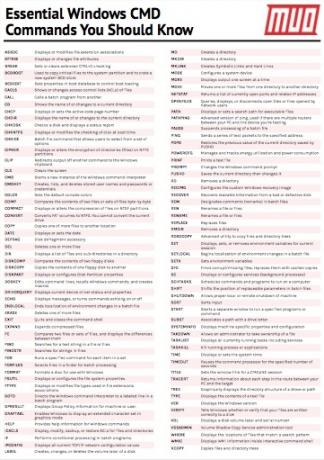
أ- ب
ASSOC - يعرض أو يعدل اقترانات امتداد الملف. ATTRIB - عرض سمات الملف أو تغييرها. BREAK - تعيين أو مسح فحص CTRL + C الممتد. BCDBOOT - يستخدم لنسخ الملفات الهامة إلى قسم النظام وصناديق مخزن BCD جديد للنظام. BCDEDIT - تعيين الخصائص في قاعدة بيانات التمهيد للتحكم في تحميل التمهيد.
ج
CACLS - إظهار أو تغيير قوائم التحكم في الوصول (ACLs) للملفات. CALL - لاستدعاء برنامج دفعي من جهة أخرى. قرص مضغوط - يعرض اسم الدليل الحالي أو يتغير. CHCP - عرض رقم صفحة الشفرة النشطة أو تعيينه. CHDIR - يعرض اسم الدليل الحالي أو يغيره. CHKDSK - فحص القرص وعرض تقرير الحالة. CHKNTFS - يعرض أو يعدل فحص القرص في وقت التمهيد. الاختيار - أمر ملف دفعي يتيح للمستخدمين الاختيار من بين مجموعة من الخيارات. CIPHER - يعرض أو يغير تشفير الدلائل (الملفات) على أقسام NTFS. CLIP - يعيد توجيه الإخراج من أمر آخر إلى حافظة Windows. CLS - مسح الشاشة. CMD - بدء تشغيل مثيل جديد لمترجم أوامر Windows. CMDKEY - إنشاء قوائم المستخدمين المخزنة وكلمات المرور أو بيانات الاعتماد وقوائمها وحذفها. COLOR - لتعيين ألوان وحدة التحكم الافتراضية. COMP - يقارن محتويات ملفين أو مجموعة من الملفات بايت بايت. ضغط - يعرض أو يغير ضغط الملفات على أقسام NTSF. تحويل - تحويل وحدات تخزين FAT إلى NTFS. لا يمكنك تحويل محرك الأقراص الحالي. نسخ - نسخ أحد الملفات إلى موقع آخر.
د
DATE - يعرض التاريخ أو يحدده. DEFRAG - ملحق إلغاء تجزئة القرص. DEL - حذف ملف واحد أو أكثر. DIR - يعرض قائمة بالملفات والدلائل الفرعية في دليل. DISKCOMP - يقارن محتويات قرصين مرنين. القرص - نسخ محتويات قرص مرن إلى آخر. DISKPART - عرض أو تكوين خصائص قسم القرص. DOSKEY - تحرير أسطر الأوامر واستدعاء أوامر Windows وإنشاء وحدات الماكرو. DRIVERQUERY - يعرض حالة وخصائص برنامج تشغيل الجهاز الحالي.
هـ
ECHO - عرض الرسائل ، أو تشغيل الأوامر التي لها صدى أو إيقاف. ENDLOCAL - إنهاء توطين تغيرات البيئة في ملف دفعي. ERASE - حذف ملف واحد أو أكثر. EXIT - إنهاء وإغلاق shell command. توسيع - توسيع الملفات المضغوطة.
F
FC - يقارن بين ملفين أو مجموعة من الملفات ، ويعرض الاختلافات بينهما. البحث - يبحث عن سلسلة نصية في ملف أو ملفات. FINDSTR - يبحث عن السلاسل في الملفات. FOR - يقوم بتشغيل أمر محدد لكل عنصر في مجموعة. FORFILES - تحديد الملفات في مجلد لمعالجة الدفعات. FORMAT - تنسيق القرص للاستخدام مع Windows. FSUTIL - عرض أو تكوين خصائص نظام الملفات. FTYPE - عرض أو تعديل أنواع الملفات المستخدمة في اقترانات امتدادات الملفات.
ز-أنا
GOTO - يوجه مترجم أوامر Windows إلى سطر ذو تسمية في برنامج دفعي. GPRESULT - يعرض معلومات نهج المجموعة للجهاز أو المستخدم. GRAFTABL - يمكّن Windows من عرض مجموعة أحرف موسعة في وضع الرسومات. تعليمات - توفر معلومات التعليمات لأوامر Windows. ICACLS - عرض ، تعديل ، نسخ احتياطي ، أو استعادة ACL للملفات والدلائل. IF - ينفذ معالجة شرطية في برامج دفعية. IPCONFIG - يعرض جميع قيم تكوين شبكة TCP / IP الحالية.
لام – م
LABEL - إنشاء تسمية وحدة التخزين للقرص أو تغييرها أو حذفها. MD - يقوم بإنشاء دليل. MKDIR - إنشاء دليل. MKLINK - يخلق روابط رمزية وروابط صلبة. MODE - لتكوين جهاز نظام. المزيد - يعرض إخراج شاشة واحدة في كل مرة. MOVE - نقل ملف واحد أو أكثر من دليل إلى دليل آخر.
O – P
OPENFILES - استعلامات أو عرض أو فصل الملفات المفتوحة أو الملفات المفتوحة من قبل مستخدمي الشبكة. PATH - يعرض أو يحدد مسار بحث للملفات القابلة للتنفيذ. إيقاف مؤقت - يوقف معالجة ملف دفعي. POPD - استعادة القيمة السابقة للدليل الحالي المحفوظ بواسطة PUSHD. PRINT - طباعة ملف نصي. PROMPT - تغيير موجه أوامر Windows. PUSHD - يحفظ الدليل الحالي ثم يغيره.
ص
RD - يزيل الدليل. RECOVER - يستعيد المعلومات القابلة للقراءة من قرص تالف أو معيب. REM - يعين التعليقات (الملاحظات) في الملفات الدفعية. REN - إعادة تسمية ملف أو ملفات. RENAME - إعادة تسمية ملف أو ملفات. استبدال - يستبدل الملفات. RMDIR - إزالة الدليل. ROBOCOPY - أداة متقدمة لنسخ الملفات وأشجار الدليل.
س
تعيين - عرض متغيرات البيئة أو تعيينها أو إزالتها لجلسة العمل الحالية. SETLOCAL - يبدأ توطين تغيرات البيئة في ملف دفعي. SETX - لضبط متغيرات البيئة. SC - عرض أو تكوين الخدمات (عمليات الخلفية). SCHTASKS - جدولة الأوامر والبرامج للتشغيل على جهاز الكمبيوتر. SHIFT - تغيير موضع المعلمات القابلة للاستبدال في الملفات الدفعية. SHUTDOWN - يسمح بإيقاف تشغيل الماكينة محليًا أو عن بُعد. فرز - إدخال أنواع. START - يبدأ نافذة منفصلة لتشغيل برامج أو أمر محدد. SUBST - إقران مسار بحرف محرك أقراص. SYSTEMINFO - يعرض خصائص وتكوين الجهاز المحدد.
ت
TAKEOWN - يسمح للمسؤول بتولي ملكية ملف. TASKLIST - عرض جميع المهام قيد التشغيل حاليًا بما في ذلك الخدمات. TASKKILL - اقتل عملية التشغيل أو التطبيقات. TIME - يعرض أو يضبط وقت النظام. TIMEOUT - لإيقاف معالج الأوامر مؤقتًا لعدد الثواني المحدد. TITLE - تعيين عنوان النافذة لجلسة CMD.EXE. TREE - يعرض بنية الدليل للسير أو المسار. النوع - يعرض محتويات ملف نصي.
V – X
VER - يعرض إصدار Windows. التحقق - يخبر Windows ما إذا كانت ملفاتك مكتوبة بشكل صحيح على القرص أو تحقق منها. VOL - يعرض تسمية وحدة تخزين القرص والرقم التسلسلي. VSSADMIN - أداة إدارة خدمة Volume Shadow Copy. حيث - يعرض مواقع الملفات التي تطابق نمط البحث. WMIC - عرض معلومات WMI داخل shell الأمر التفاعلي. XCOPY - نسخ الملفات وأشجار الدليل.
ملحوظة: من أجل الحصول على حق الوصول الكامل لموجه الأوامر ، يجب تشغيل الموجه كـ مدير. يسمح امتياز المسؤول للمستخدمين بالوصول إلى الأوامر التي يتعذر الوصول إليها.
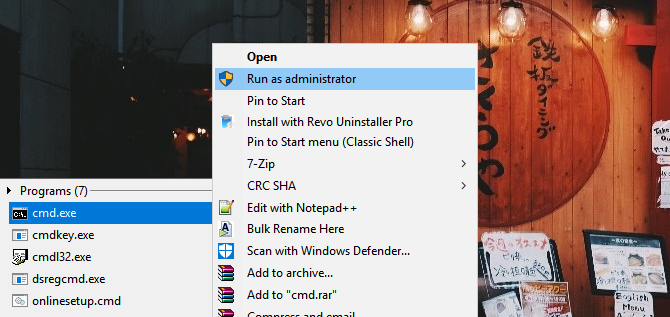
لتنشيط وضع المسؤول ، افتح قائمة البدأ، اكتب في كمد، انقر بزر الماوس الأيمن على برنامج CMDثم اختر تشغيل كمسؤول. في Windows 10 ، يمكنك أيضًا النقر بزر الماوس الأيمن فوق الزر "ابدأ" وتحديده موجه الأوامر (المشرف).
قائمة الأوامر الأساسية
أوامر CMD بالآلاف ، كل واحد بعمله الخاص.
[أمر] /؟
يوفر الأمر أعلاه للمستخدمين المزيد من المعلومات بالنظر إلى أوامر معينة. يتصدر هذا القائمة ، فقط لأنه يتيح للمستخدمين القدرة على اكتشاف الأوامر دون الحاجة إلى الاعتماد على مصادر الطرف الثالث.
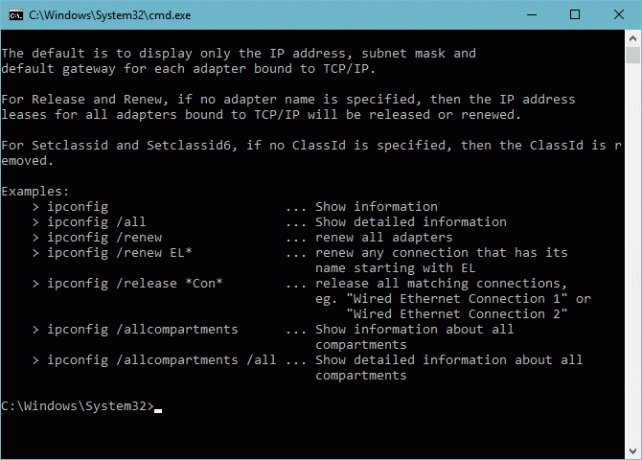
SFC / SCANNOW
إصلاح ملفات النظام المهمة كيفية إصلاح تثبيت Windows 10 التالفتلف النظام هو أسوأ ما يمكن أن يحدث لتثبيت Windows الخاص بك. نوضح لك كيفية إعادة Windows 10 إلى المسار الصحيح عند المعاناة من BSODs أو أخطاء برنامج التشغيل أو غيرها من المشكلات غير المبررة. اقرأ أكثر دون الحاجة إلى إعادة تثبيت نظام التشغيل.
من الأفضل تشغيل هذا الأمر في الوضع الآمن ، حيث أن أي مشكلات فورية في نظام التشغيل قد تعرض عملية الإصلاح الكاملة للخطر.
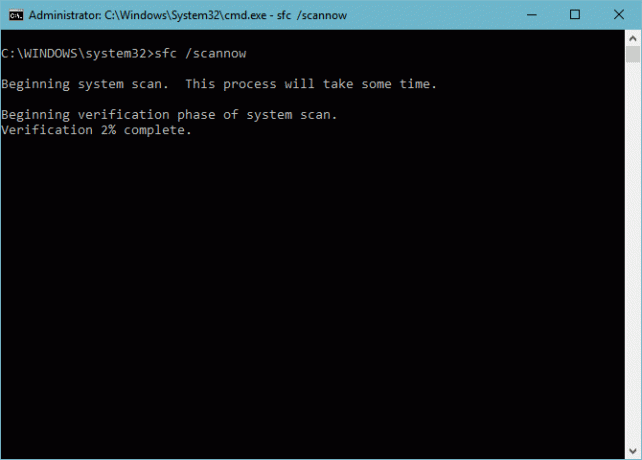
شكسك
إصلاح أخطاء نظام الملفات والقطاعات التالفة واسترداد المعلومات القابلة للقراءة. هناك طريقتان لتشغيل الأمر chkdsk.
- CHKDSK / F - تشغيل chkdsk وإصلاح أخطاء نظام الملفات.
- CHKDSK / R - إصلاح الأخطاء وتحديد القطاعات التالفة واستعادة المعلومات من تلك الأخطاء. مسح أشمل من /F.
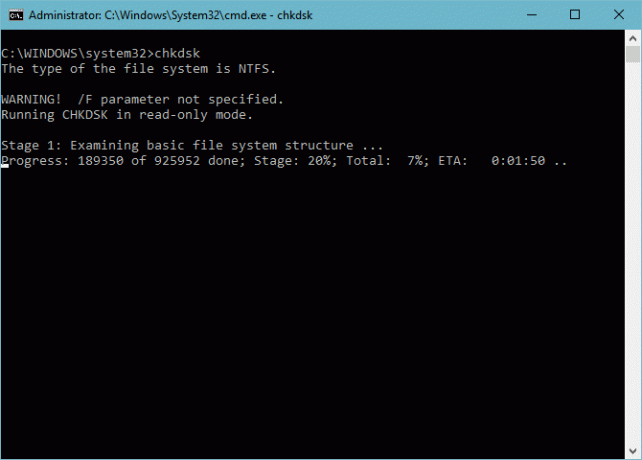
بينغ ، ممر ، ترسرت
بينغ و طريق (شكل أكثر شمولاً لـ ping) سوف يردد أو يعرض حزم البيانات المرسلة من وإلى موقع ويب معين. الدرب ، جنبا إلى جنب مع ترسرت، سيعرض عنوان IP لكل جهاز توجيه (أو قفزة) في الطريق إلى المجال المطلوب.
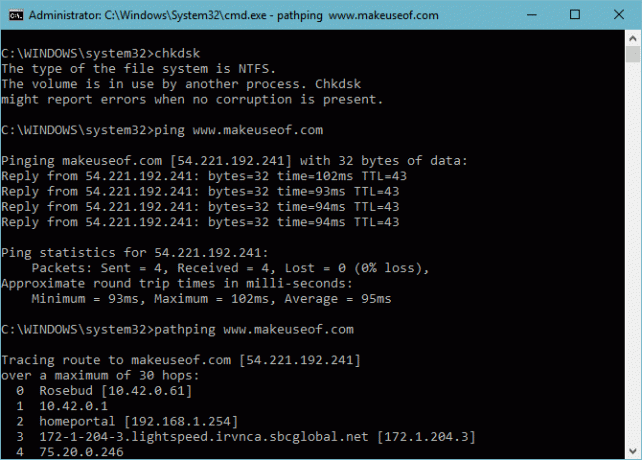
powercfg
بشكل افتراضي ، يتم إيقاف تشغيل تكوينات طاقة معينة مثل وضع الإسبات بشكل افتراضي. وضع الإسبات ، بخلاف إيقاف تشغيل الكمبيوتر ، سيحفظ الحالة الأخيرة لجهاز الكمبيوتر الخاص بك (البرامج والنوافذ وما إلى ذلك) وسيبدأ التشغيل بشكل أسرع. لتمكين أو تعطيل ، استخدم الأوامر التالية:
- powercfg / السبات - يشغل وضع السبات ، ويمكن الوصول إليه من خلال خيارات طاقة Windows الافتراضية.
- powercfg / السبات - يوقف وضع السبات.
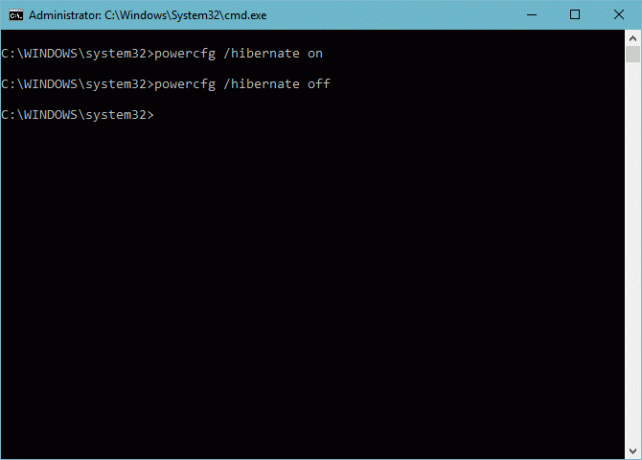
driverquery…> [اسم الملف]
في حين أن معظمنا لا يستطيع أن يصنع رؤوس وذيول برامج تشغيل الكمبيوتر لدينا ، فهناك أوقات تظهر فيها مشكلات برنامج التشغيل. قد يكون هذا ثانويًا مثل التأخير في الأداء ، أو كبيرًا مثل BSODs ثابتة.
على الرغم من أن برنامج التشغيل لا يقدم ميزة فورية ، إلا أنه يقدم نظرة عامة على معلومات برنامج تشغيل الكمبيوتر من أجل استكشاف مشكلات الأجهزة والبرامج وإصلاحها بشكل كامل.
- سائق - يقدم قائمة متنوعة من برامج التشغيل المثبتة.
- driverquery / طاولة FO ، قائمة أو CSV - يقدم برامج التشغيل الخاصة بك كجدول أو قائمة أو جدول بيانات excel.
اذا اضفت > [FileName.csv] إلى المعلمة الأصلية الخاصة بك - driverquery / FO CSV> driverquery.csv على سبيل المثال - سيأخذ موجه الأوامر المعلومات المقدمة من خلال driverquery ويخرجها إلى ورقة Excel. سيتم توجيه الملف إلى Windows32 المجلد افتراضيًا.
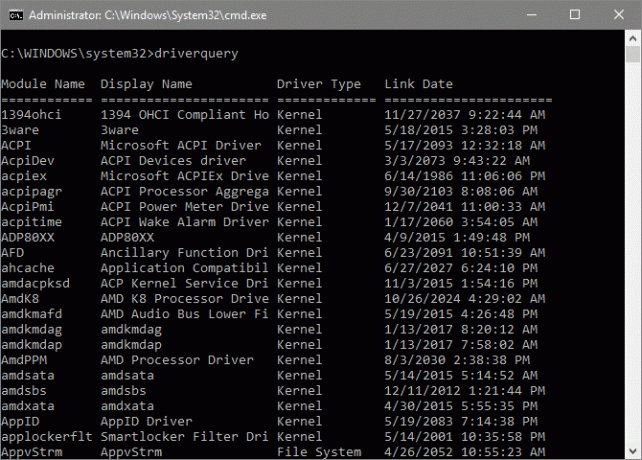
ipconfig / release ، تجديد ، flushdns
في بعض الأحيان ، يمكن أن تحدث مشكلات الشبكة من خلال عناوين IP الخاطئة أو ملفات DNS (خادم اسم المجال) التالفة. لإصلاح ذلك ، أدخل الأوامر التالية بالترتيب:
- ipconfig / الافراج - يطلق عنوان IP الخاص بك.
- ipconfig / تجديد - يستبدل عنوان IP السابق الخاص بك (ويستغرق وقتًا أطول بكثير حتى ينتهي من العنوانين الآخرين).
- إيبكونفيغ / فلوشدس - محو قائمة نظام أسماء النطاقات التي تمت تهيئتها سابقًا ، مما يسمح بتحميل مواقع الويب التي كانت غير قابلة للاستخدام مسبقًا مرة أخرى.
من الأفضل القيام بذلك فقط عندما تواجه مشكلة في الشبكة. بشكل أكثر تحديدًا ، عندما تكون متصلاً بالإنترنت ولكن بعض مواقع الويب لن تعمل.
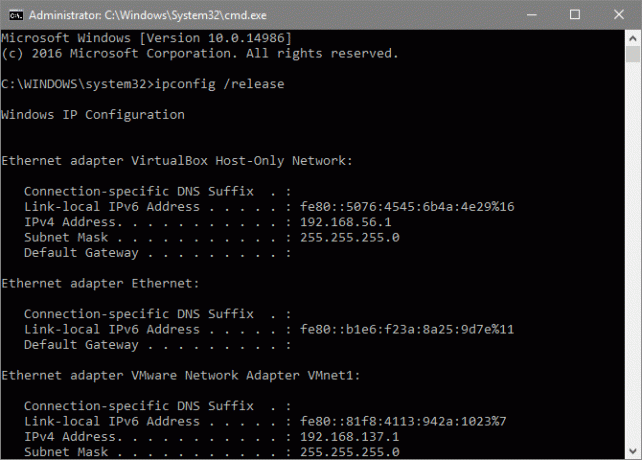
الأمر الخاص بك موجه!
موجه الأوامر ليس وحشًا غريبًا مصنوعًا لإرباكك. إنها ميزة بسيطة ، مليئة بأدوات مفيدة للتحكم في كل جانب من جوانب جهاز الكمبيوتر الخاص بك. لقد خدشنا فقط السطح الذي يخبئه لك موجه الأوامر تعلم دليل المبتدئين إلى سطر أوامر Windowsيتيح لك سطر الأوامر التواصل مباشرة مع جهاز الكمبيوتر الخاص بك وإرشاده لأداء المهام المختلفة. اقرأ أكثر !
ما الأوامر الأخرى التي ترغب في تعلمها؟ أخبرنا في التعليقات أدناه!
حقوق الصورة: Roman Marvel و Brian Goff عبر Shutterstock.com
كريستيان هو إضافة حديثة إلى مجتمع MakeUseOf وقارئ متعطش لكل شيء من الأدب الكثيف إلى مقاطع كالفن وهوبز المصورة. شغفه بالتكنولوجيا يقابله فقط رغبته واستعداده للمساعدة ؛ إذا كان لديك أي أسئلة تتعلق بأي شيء (في الغالب) ، فلا تتردد في مراسلتنا عبر البريد الإلكتروني!